Aktiv celle i Excel VBA
Aktiv celle er den valgte cellen i et regneark, aktiv celle i VBA kan brukes som en referanse for å flytte til en annen celle eller endre egenskapene til den samme aktive cellen eller cellereferansen gitt fra den aktive cellen, aktiv celle i VBA kan fås ved å bruke metoden application.property med nøkkelordet aktiv celle.
For å jobbe effektivt med VBA-koding er det viktig å forstå begrepet rekkeviddeobjekt og celleregenskaper i VBA. I disse konseptene er det et nytt konsept du trenger å se på, som er "VBA Active Cell".
I Excel er det millioner av celler, og tvilen din er sikker på hvilken som er Active Cell. For et eksempel, se på bildet nedenfor.
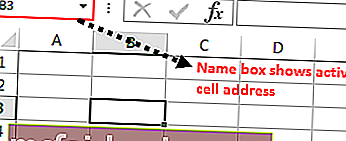
I selve bildet ovenfor har vi mange celler, for å finne hvilken som er en aktiv celle, er det veldig enkelt, uansett hvilken celle som er valgt akkurat nå, den kalles "Active Cell" i VBA.
Hvis den aktive cellen din ikke er synlig i vinduet ditt, så se på navnefeltet, den vil vise deg den aktive celleadressen. I ovennevnte bilde er aktiv celleadresse B3.
Selv når de mange cellene er valgt som et område av celler, blir uansett den første cellen i utvalget den aktive cellen. Se for eksempel på bildet nedenfor.
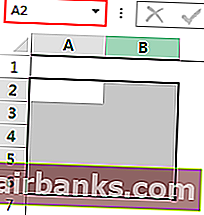
# 1 - Henvisning i Excel VBA
I våre tidligere artikler har vi sett hvordan vi skal referere til cellene i VBA. Ved Active Cell-egenskap kan vi henvise cellen.
For eksempel, hvis vi vil velge cellen A1 og sette inn verdien “Hei”, kan vi skrive den på to måter. Nedenfor er veien for å velge celle og sette inn verdien ved å bruke VBA “RANGE” -objekt
Kode:
Sub ActiveCell_Example1 () Range ("A1"). Velg Range ("A1"). Verdi = "Hello" End Sub 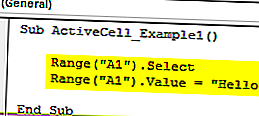
Dette vil først velge cellen A1 " Område (" A1 "). Velg"
Deretter vil den sette inn verdien "Hei" i celle A1- området ("A1"). Verdi = "Hei"
Nå vil jeg fjerne linjen Range (“A1”). Verdi = “Hello” og bruke Active Cell-egenskap for å sette inn verdi.
Kode:
Sub ActiveCell_Example1 () Range ("A1"). Velg ActiveCell.Value = "Hello" End Sub 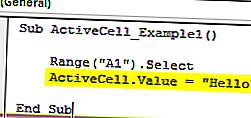
På samme måte vil den først velge cellen A1 " Område (" A1 "). Velg"
Men her har jeg brukt ActiveCell.Value = "Hello" i stedet for Range ("A1"). Value = "Hello"
Årsaken til at jeg har brukt Active Cell-egenskapen fordi det øyeblikket jeg velger cellen A1 blir den en aktiv celle. Så vi kan bruke Excel VBA Active Cell-egenskap til å sette inn verdien.
# 2 - Aktiv celleadresse, verdi, rad og kolonnenummer
For å forstå det enda bedre, la oss vise adressen til den aktive cellen i meldingsboksen. Se på bildet nedenfor.
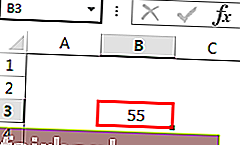
I bildet ovenfor er den aktive cellen “B3” og verdien er 55. La oss skrive kode i VBA for å få adressen til den aktive cellen.
Kode:
Sub ActiveCell_Example2 () MsgBox ActiveCell.Address End Sub
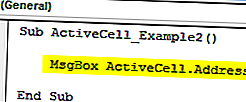
Kjør denne koden ved hjelp av F5-tasten eller manuelt, den viser adressen til den aktive cellen i en meldingsboks.
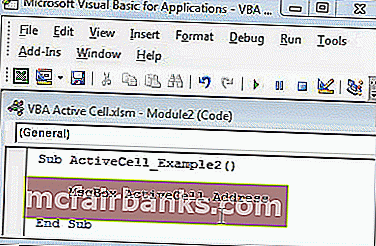
Produksjon:
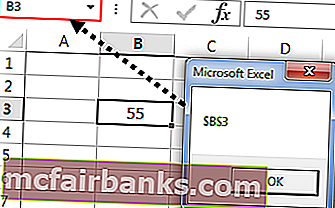
Tilsvarende nedenfor vil koden vise verdien av den aktive cellen.
Kode:
Sub ActiveCell_Example2 () MsgBox ActiveCell.Value End Sub
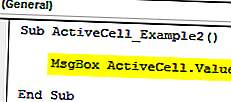
Produksjon:
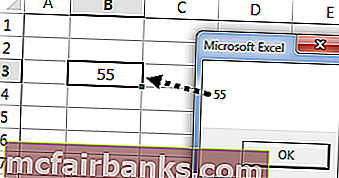
Nedenfor vil koden vise radnummeret til den aktive cellen.
Kode:
Sub ActiveCell_Example2 () MsgBox ActiveCell.Row End Sub
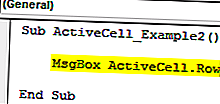
Produksjon:
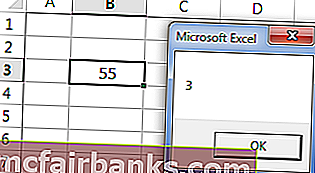
Nedenfor vil koden vise kolonnenummeret til den aktive cellen.
Kode:
Sub ActiveCell_Example2 () MsgBox ActiveCell.Column End Sub
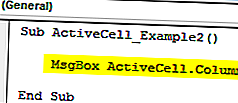
Produksjon:
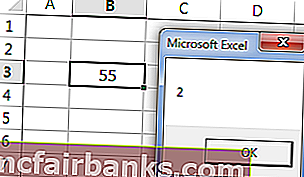
# 3 - Parametere for Active Cell i Excel VBA
Aktiv celleegenskap har også parametere. Når du har angitt eiendommen, åpner ActiveCell parentes for å se parametrene.

Ved å bruke denne parameteren kan vi også referere til en annen celle.
For eksempel betyr ActiveCell (1,1) den cellen som er aktiv. Hvis du vil flytte ned en rad til nedenfor, kan du bruke ActiveCell (2,1) her 2 betyr ikke å flytte ned to rader, men bare en rad ned. På samme måte, hvis du vil flytte en kolonne til høyre, dette er koden ActiveCell (2,2)
For et eksempel, se på bildet nedenfor.
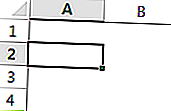
I bildet ovenfor er aktiv celle A2, for å sette inn en verdi til den aktive cellen, skriver du denne koden.
Kode:
ActiveCell.Value = “Hiiii” eller ActiveCell (1,1) .Value = “Hiiii”
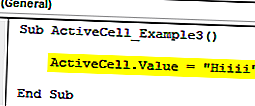
Kjør denne koden manuelt eller gjennom F5-tasten, dette vil sette inn verdien “Hiiii” i cellen.
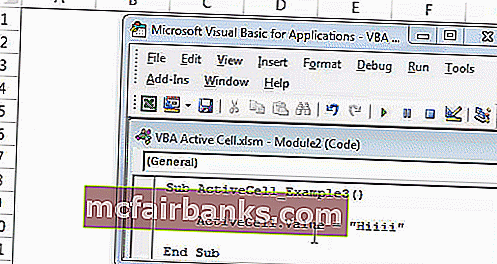
Nå hvis du vil sette inn samme verdi i cellen nedenfor, kan du bruke denne koden.
Kode:
ActiveCell (2,1) .Value = “Hiiii”
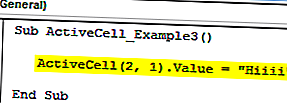
Dette vil sette inn verdien til cellen under den aktive cellen.
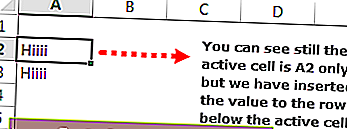
Hvis du vil sette inn verdien i den ene kolonnen til høyre, kan du bruke denne koden.
Kode:
ActiveCell (1,2) .Value = “Hiiii”
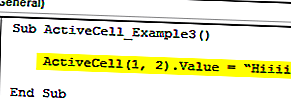
Dette vil sette inn "Hiiii" til neste kolonnecelle i den aktive cellen.
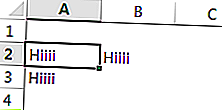
Slik kan vi referere til cellene i VBA ved hjelp av Active Cell Property.
Håper du har hatt det. Takk for tiden din med oss.
Du kan laste ned VBA Active Cell Excel-mal her: - VBA Active Cell Template